”AVHD-UQシリーズ”はHVTR-BTLの録画用外付けHDDとしても利用可能なテレビ用USB接続ハードディスクです。早速HVTR-BTLに接続して録画機能を試してみたいと思います。
前半部分のHVTR-BTLのレビューはこちらです。
テレビ用USB接続ハードディスクという位置づけの製品で筐体は家電機器を意識したデザインとなっていて液晶TVとのマッチングも良いです。シャープ「アクオス」、東芝〈レグザ〉の他にSONY torneやLG INFNIAに対応しています。
各機器との接続にはUSB 2.0ポートを利用します。
HDDは出荷時にFAT32でフォーマット済みのため接続してすぐに利用可能とのことです。
CrystalDiskInfoで搭載ドライブのステータスを表示してみたところ、搭載されているドライブはSAMSUNG HD103SIと表示されました。
<SAMSUNG HD103SI>
・インターフェイス:SerialATA2(SATA 300)
・容量:1TB
・プラッタ数:2枚(500GBプラッタ)
・回転数:5,400rpm
・キャッシュ:32MB
・公称内部転送速度:166MB/s
・消費電力:アイドル時 5.1W / 読み書き時 6.3W
●本体のデザインについて
フレームは金属製で天板とサイドパネル部分はプラスチックとなっています。
クーリングファンは非搭載タイプでボディー下側と裏側の通風孔で熱を排気するファンレスデザインになっています。
●LEDセーブ機能
家電機器や液晶モニターのLEDの輝度が高くて眩しくて気になるという経験をしたことがある方も多いのではないでしょうか。AVHD-UQシリーズは設置位置によりLEDの発光が気になる場合は電源ボタンを短くおすことでLEDの輝度を落とすことができます。
標準モードでもLEDの輝度が高いと言うほどでもないので、特に設定を変更する必要はないかもしれません。
●内部構造
発熱などの関係で内部が気になったので分解してみました。
(分解するとメーカー保障が受けられなくなる可能性がありますので注意してください)
本体のカバーは背面側に設置されているネジを2本で固定されています。電源とUSBコネクタとSATA端子は一体成型の基盤で構成されていてます。HDDは3.5インチでゴム製ダンパー4個で固定されています。HDDは交換することは可能ですがHDD固定ネジのうち2箇所は製品のラベルシールで封印されているので交換作業を行うとメーカー保証を受けられなくなると思います。
HVTR-BTLと接続する前にPCとUSB 2.0接続してCrystalDiskMarkを使用して転送速度を計測してみました。
転送速度はシーケンシャルリードで33MB/smシーケンシャルライトで29MB/s。
一般的なUSB 2.0接続の外付けHDDの速度です。録画再生の用途なら十分な速度と言えます。
HVTR-BTLとの接続は付属のUSBケーブルで接続します。
(補足:写真ではケーブルを分かりやすくするため白色のUSB2.0ケーブルを使用しています。)
電源はACアダプターで供給するタイプ。ACアダプターは細身のタイプですがサイズはそれなりに大きいので設置場所は選ぶと思います。
HVTR-BTLと接続したらメニュー画面をひらいて”メインメニュー”に進み”録画の設定>ハードディスクの初期化”を選択してAVHD-U1.0Qを初期化します。
”ハードディスクの内容はすべて消去されます”と注意書きが表示されます。
問題なければ”はい”を選択して初期化開始します。
初期化は10秒程度で完了します。
これでAVHD-U1.0QをHVTR-BTLの録画用のハードディスクとして使用する準備が整いました。
●ハードディスクの初期化について
ハードディスクは使用する機器に接続したら初めに初期化する必要があると付属の説明書に記載されていました。試しに初期化しないで接続して使用してみたところ、ドライブ自体は認識して録画予約を行うことは出来ますが実際には予約した番組は録画できていませんでした。
●省電力設定について
HDDの使用する準備が完了したら省電力設定を行います。
”視聴メニュー>メインメニュー>録画の設定>ディスクの省電力設定”を開いて”する”を選択して決定ボタンを押します。これでHVTR-BTLの電源のオンオフにAVHD-U1.0Qの電源も連動してオンオフされます。
HVTR-BTLとAVHD-U1.0Qを組み合わせて録画機能を試してみました。
設定方法から実際の録画手順に加えて録画品質などを紹介します。
●録画の設定について
番組録画を行うさいに録画品質設定などはありませんでした。
AVHD-U1.0Qとの組み合わせでは約100時間ほど録画できるようです。
●リモコンの録画ボタン
リモコンの録画ボタンを押して視聴中の番組をダイレクトに録画可能です。
●番組表からの録画
一般的な地デジレコーダーのように番組表から録画予約することも可能です。
番組表の一覧で予約したい番組にカーソルを合わせてメニューを開き”録画する”を選択します。
予約モード選択画面が表示されるので”録画予約”を選択し決定ボタンを押します。
毎回設定(毎週、月~金曜までなど)と上書き設定を選択して予約決定で決定ボタンを押すろ予約完了です。録画品質の設定などないシンプルな予約方法ですのでどなたでも簡単に録画機能を活用できると思います。
録画予約一覧はメニューから何時でも確認可能です。
予約録画が開始されるとチャンネルが自動で切り替わります。
当然ですがシングルチューナーですので録画中は他のチャンネルは視聴できません。
●録画番組の再生について
メニューを開いて録画番組表を選択すると”すべて表示”と”曜日別表示”から表示方法を選択して一覧から再生したい番組を選択します。
●録画のクオリティーについて
”録画の設定について”で紹介したように録録画品質設定はありません。
録画した番組を再生して画質をチェックしてみたところ品質は良いので地上デジタル放送をダイレクトに録画している物と思います。
大型テレビでも十分視聴に耐えられますので実用的な機能と言えます。
●録画したファイルについて
録画したファイルについては編集や移動を行うことはできません。ファイル形式については公開されていないのとハードディスクは特殊フォーマットされていてPCで内部を観覧することが出来ないので詳細は不明です。
●録画中の動作状況について
録画中はHDDのアクセスランプの色で判断するしかないので予約録画などでは間違えて他の操作をしてしまう可能性が高いと思います。
録画中は他の操作を行うと画面に録画中であることを知らせる画面が表示されるので問題ないとは思いますが、可能ならHVTR-BTL本体に録画中を示すLEDなどを搭載するなどして簡単に動作状況を確認できる仕組みが欲しいと感じました。
●AVHD-U1.0Qの発熱について
電源をオンにしてから2時間ほど経過したときに本体に触れてみたところ、かなり熱くなっていました。HDDの発熱が筐体へ伝わっているようです。設置位置は風通しの良い場所をお勧めします。
許容範囲内なのかもしれませんがHDDは動作温度で寿命が大幅にかわるので、クーリングファン搭載タイプなどバリエーションがあると良いかなと感じました。
本体のデザインはシンプルで家電機器を意識したクールなデザインで良いと思いますが、側面の鏡面仕上げ部分は手で触ってしまうと指紋の跡が目立ちます。軟らかめの布で拭き取ってみたのですが傷が付いてしまいました。塗装面の強化を行うか、コスト的に問題があるならHVTR-BTLのように前面マット調の処理のほうが良いかもしれません。
HVTR-BTLとの組み合わせでは省電力機能も問題なく動作していますのでマッチングは良いです。HDDの容量については1TBで約100時間録画可能ですから必要十分と思います。
<2011/06/28>
・”内部構造”を追記しました。

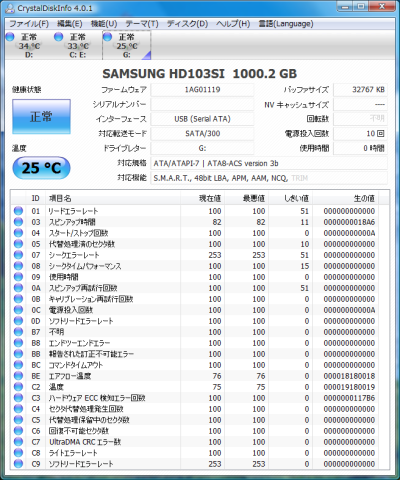




















kenさん
2011/06/27
分かり易く纏まっていて、何時も感心してしまいます。
> 電源をオンにしてから2時間ほど経過したときに本体に触れてみたところ、
> かなり熱くなっていました。
私の所では、やはり2,3時間通電後、最終的な設置位置を決めていなかったので、
一旦取り外して天板と底を持って移動させたのですが、特に熱さを感じませんでした。
個体差があるのでしょうか?
Sheltieさん
2011/06/27
ありがとうございますm(_ _)m
約2時間の間は検証のため予約録画を1時間半程度いれていたのでアクティブな時間が多めだったので差が出ているのかもしれません。
このハードディスクは省電力機能がありますので、ACアダプターを差しただけでは電源はオフのままなのでHVTR-BTLとUSBケーブルで接続していなかった又はHVTR-BTLの電源がオフになっていた場合は発熱はしません。
HVTR-BTLの電源オンでアイドル状態(録画や視聴無し)で放置してもそれなりに本体が熱くなるので、上記の条件が当てはまらない場合は個体差や検証時の室温の差なども影響しているかもしれませんね。
リーダーさん
2011/06/27
うちは録画直後に触ってみたことがないのでわからないですが
アイドル状態のHDDと、動いてる状態のチューナーを触ってみたところ
猫のお腹ぐらいの温かさで、特に熱いとは感じなかったです。
といっても、スチールラックにのせてるので
熱こもりとかがないんですよね。
一般のご家庭では、テレビラックとかに置くでしょうから
環境によるかもしれませんね。
Sheltieさん
2011/06/27
ありがとうございますm(_ _)m
リーダーさんの家でもKenさんと同じようにさほど熱くならないみたいですね。家では写真にあるようにPC部屋の検証用の作業台に設置してあります。節電に協力するためなるべくエアコンの使用を控えていたので室温が高めなのも影響しているのかもしれません。
スチールラックに設置すると下からの空気の流れもありますしエアフロー的にも効果高そうありそうですね。
リンさん
2011/06/27
毎回ですがSheltieさんのレビューは判りやすいです。
熱対策頑張ってください^^b
Sheltieさん
2011/06/28
ありがとうございますm(_ _)m
3.5インチHDDでファンレス構造ですから発熱には配慮が必要ですよね。この後、本体を分解して内部を確認してみたいと思います。